wps office无法启动打印作业请检查打印机是否开机并连接的解决教程
近日有用户在使用wps office的时候,想要将其打印出来,却遇到了这样一个问题,就是“无法启动打印作业,请检查打印机是否开机”的情况,很多人遇到这样的问题都不知道该怎么办,大家也别担心,本文这就给大家详细介绍一下wps office无法启动打印作业请检查打印机是否开机并连接的解决教程。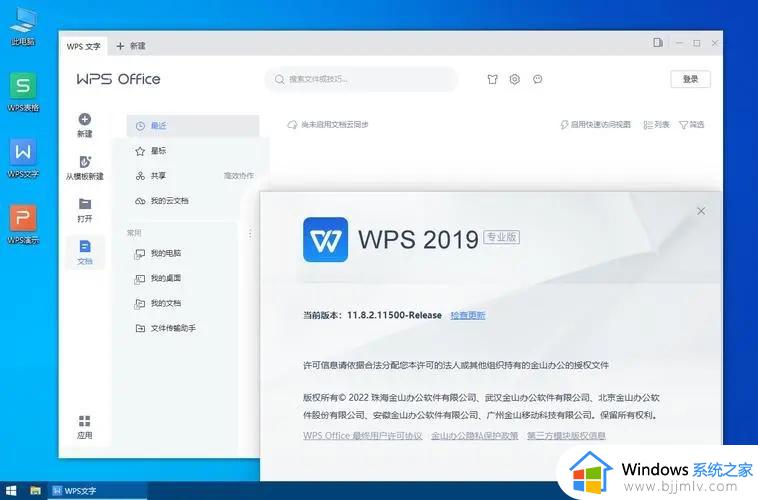
方法一:检查打印机状态
1、确保打印机已经正确连接到电源并开机。
2、检查打印机是否处于正常工作状态,没有错误或警报提示。
3、确保打印机与计算机连接良好,可以尝试重新插拔打印机连接线。
方法二:检查打印机设置
1、打开控制面板(可以通过在Windows搜索栏中输入“控制面板”来找到)。
2、在控制面板中,点击“设备和打印机”选项。
3、确保你的打印机显示为默认打印机,没有任何离线或错误状态。
4、如果有多个打印机,确保选择了正确的打印机。
方法三:重新安装或更新打印机驱动程序
1、打开设备和打印机窗口(如上述步骤所示)。
2、右键单击打印机,选择“删除设备”。
3、下载最新的适用于你的打印机型号的驱动程序并进行安装。你可以到打印机制造商的官方网站上寻找驱动程序,或使用Windows自动更新功能来获取驱动程序。
方法四:重新启动WPS Office和计算机
1、关闭WPS Office,并重启计算机。
2、再次打开WPS Office并尝试打印作业。
如果上述方法无法解决问题,建议你联系打印机制造商的技术支持团队,他们可能能够提供更详细的帮助和指导。
关于wps office无法启动打印作业请检查打印机是否开机并连接的解决教程就给大家介绍到这里了,有遇到一样情况的话可以学习上面的方法步骤来进行解决,希望帮助到大家。
wps office无法启动打印作业请检查打印机是否开机并连接的解决教程相关教程
- windows无法连接打印机找不到打印机的解决教程
- 连接共享打印机显示无法连接到打印机怎么办 共享打印机提示无法连接到打印机如何解决
- 光电通打印机驱动安装后无法打印怎么解决 光电通打印机驱动安装后无法打印的解决教程
- 共享打印机无法连接到打印机怎么回事 共享打印机时无法连接到打印机如何解决
- 爱普生打印机连接电脑教程 爱普生的打印机如何连接电脑
- 佳能打印机怎么连接电脑 佳能打印机连接电脑的教程
- 连接打印机显示windows无法访问怎么办 连接打印机时提示windows无法连接到打印机如何解决
- 网络打印机连接正常但无法打印为什么 网络打印机一切正常就是打印不出来的解决方法
- 0×00000011b连接不上打印机怎么办 0×0000011b无法连接打印机如何解决
- 打印机驱动程序无法使用怎么办 电脑连接打印机驱动程序无法使用如何解决
- 惠普新电脑只有c盘没有d盘怎么办 惠普电脑只有一个C盘,如何分D盘
- 惠普电脑无法启动windows怎么办?惠普电脑无法启动系统如何 处理
- host在哪个文件夹里面 电脑hosts文件夹位置介绍
- word目录怎么生成 word目录自动生成步骤
- 惠普键盘win键怎么解锁 惠普键盘win键锁了按什么解锁
- 火绒驱动版本不匹配重启没用怎么办 火绒驱动版本不匹配重启依旧不匹配如何处理
电脑教程推荐
win10系统推荐